A edição de vídeos está se tornando cada vez mais acessível, e uma das melhores maneiras de possibilitar isso é o uso de software poderoso como Shotcut. Neste tutorial, você irá descobrir as diversas possibilidades que este programa de edição de vídeos gratuito oferece e aprenderá como combiná-lo perfeitamente com o iMovie para otimizar sua criação de vídeos.
Principais Erkenntnisse Shotcut é um programa de edição de vídeo gratuito e rico em recursos que é adequado tanto para usuários do Windows quanto do macOS. Ele oferece uma variedade de ferramentas para edição, ajuste e exportação de vídeos. A interface é amigável e permite uma navegação e ajustes fáceis.
Guia passo a passo
Para aproveitar ao máximo o Shotcut, siga os passos abaixo, que lhe oferecerão uma introdução prática.
Passo 1: Instalação do Shotcut
Primeiro, você precisa baixar o Shotcut. Abra seu navegador e digite "baixar Shotcut". Clique no primeiro link para acessar a página oficial de download. Lá, você pode escolher a versão adequada para seu sistema operacional. Certifique-se de seguir as instruções de instalação.
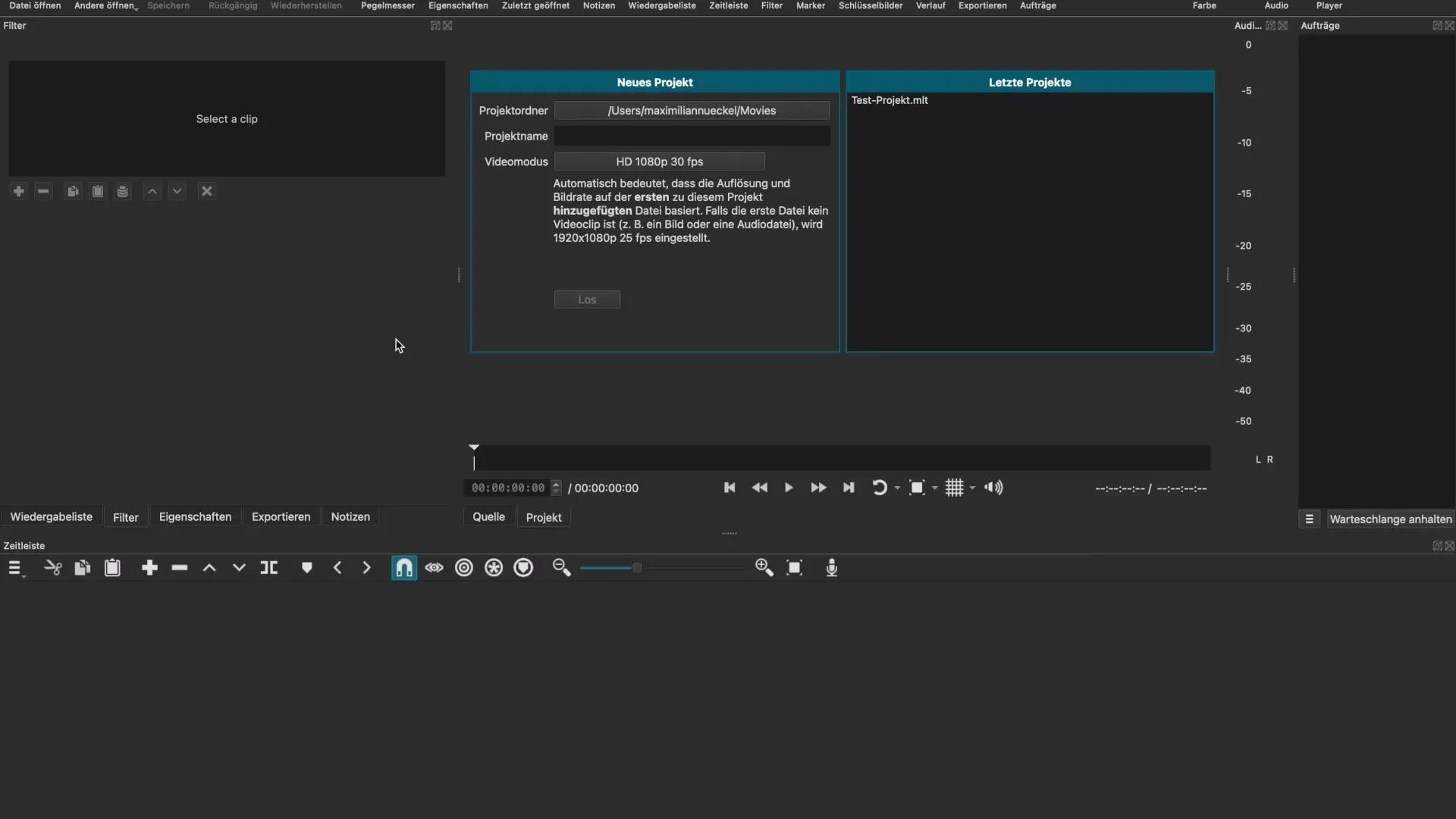
Passo 2: Abrindo um arquivo de vídeo
Depois de instalar o Shotcut, inicie o programa e clique no canto superior esquerdo em "Arquivo" e depois em "Abrir". Isso permitirá que você escolha um arquivo de vídeo do seu desktop ou de uma pasta no seu computador. Arraste o arquivo desejado para a janela principal para importá-lo.
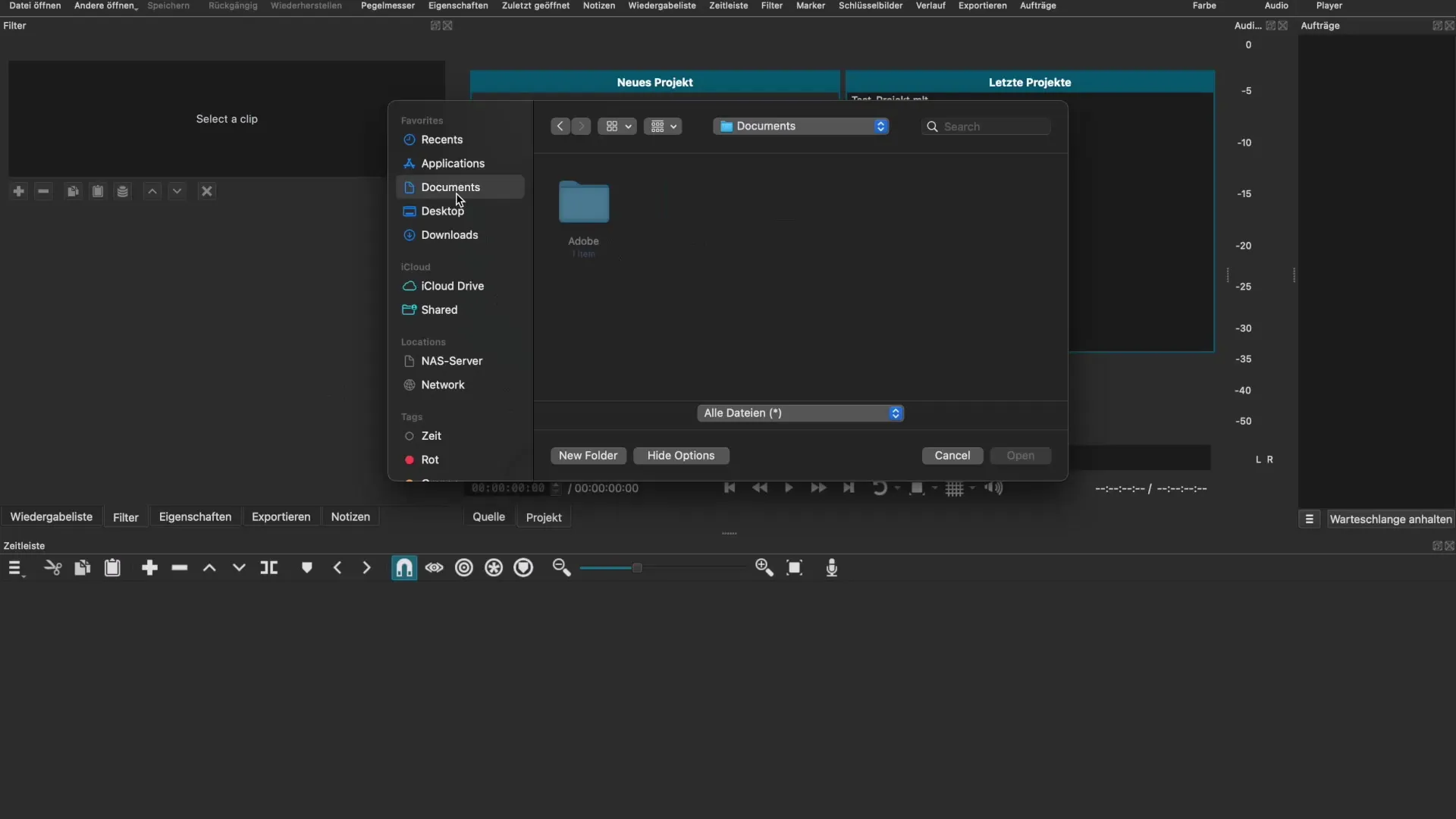
Passo 3: Gerenciando trilhas de vídeo
Assim que o vídeo for carregado, você verá uma trilha de vídeo na parte inferior da janela. Como você pode querer trabalhar com várias trilhas de vídeo ou trilhas de áudio, você pode adicionar trilhas adicionais clicando nas três linhas horizontais. Você também pode renomear as trilhas para manter a organização.
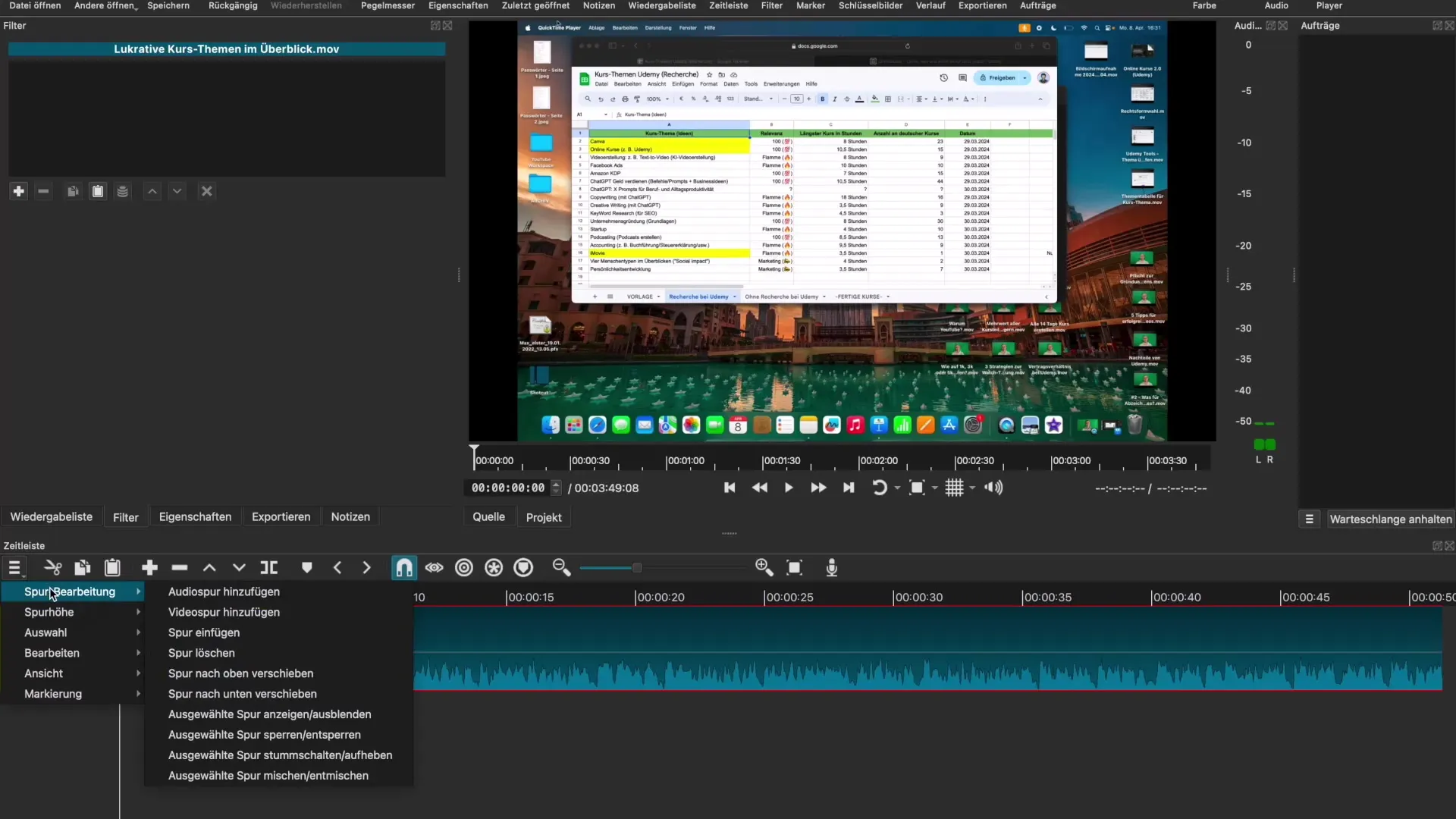
Passo 4: Separando as trilhas de vídeo
Se você quiser separar o áudio da trilha de vídeo, mantenha a tecla de controle (Control) pressionada e clique na trilha de vídeo. Selecione "Separar áudio" para isolar a trilha de áudio. Isso é especialmente útil se você quiser fazer ajustes separados.
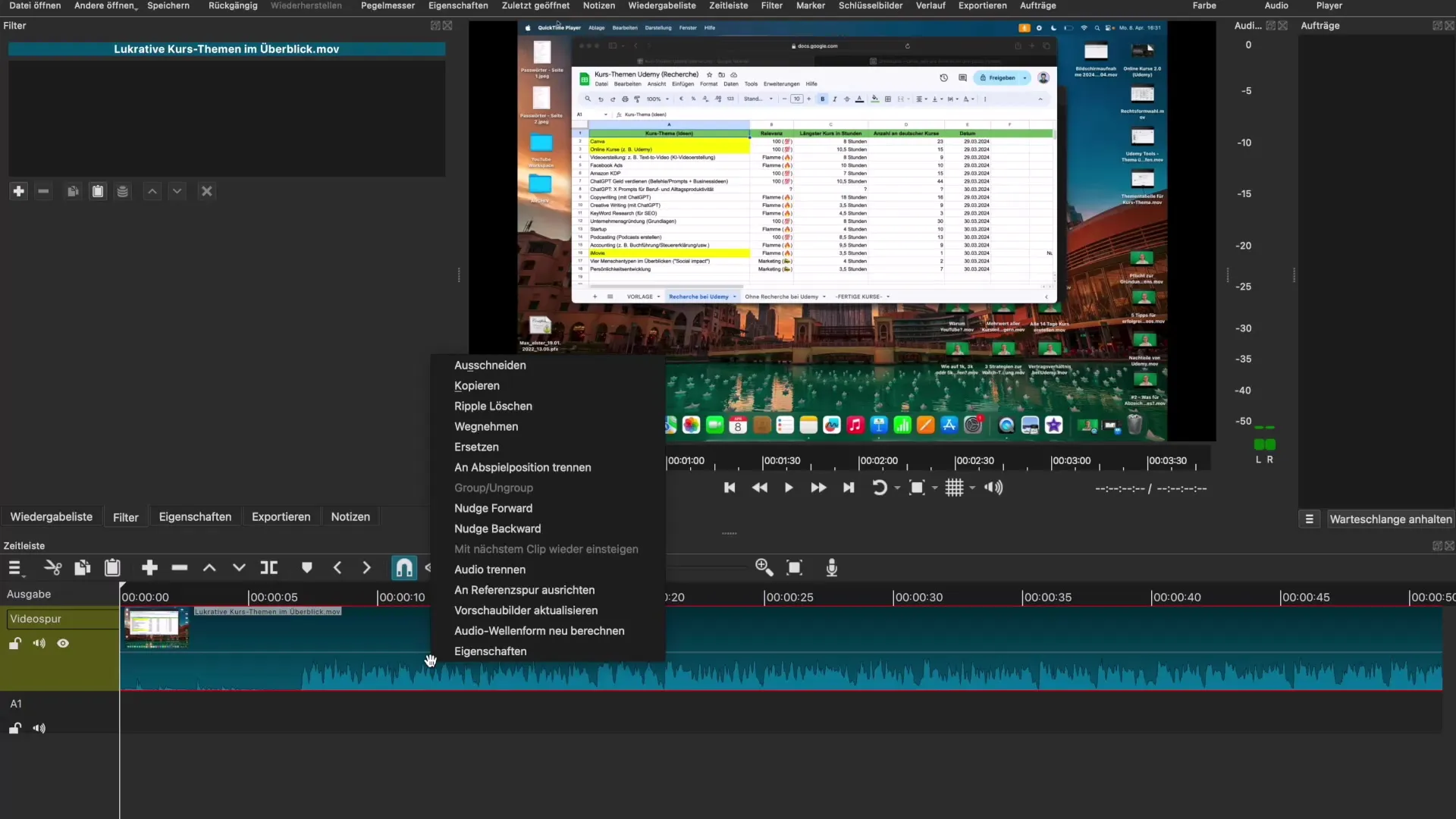
Passo 5: Aplicando filtros
A aplicação de filtros é um passo importante na edição de vídeo. Clique na trilha que você deseja editar e selecione "Filtros" no menu. Lá você encontrará muitos filtros de vídeo que pode experimentar para melhorar a aparência e o som dos seus vídeos.
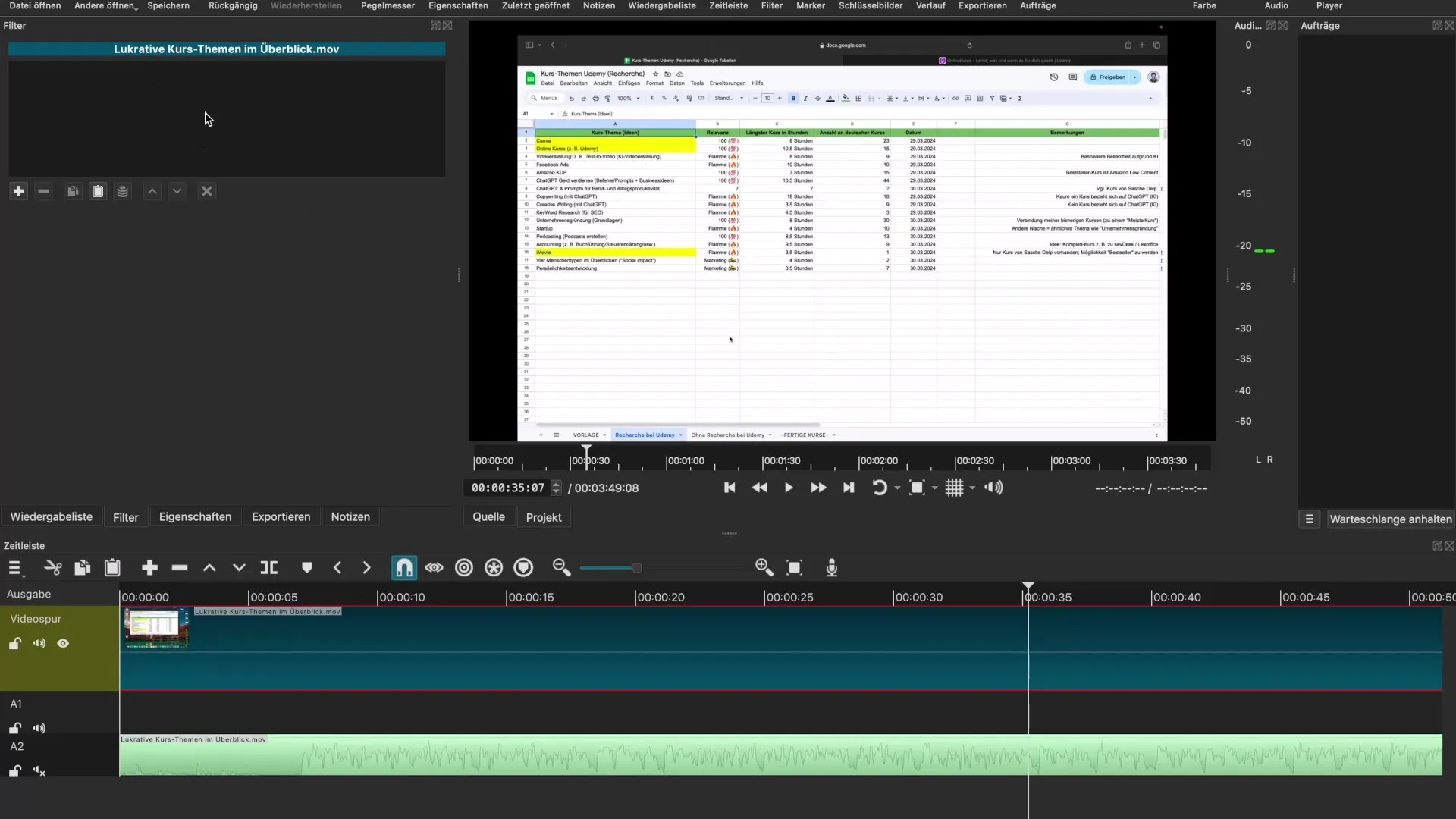
Passo 6: Edição básica de vídeo
Alguns filtros comumente usados são "Entrar com vídeo" e "Sair com vídeo". Esses filtros ajudam a criar uma transição suave no início ou no final de um clipe. Você também pode ajustar a duração da entrada, configurando o tempo manualmente.
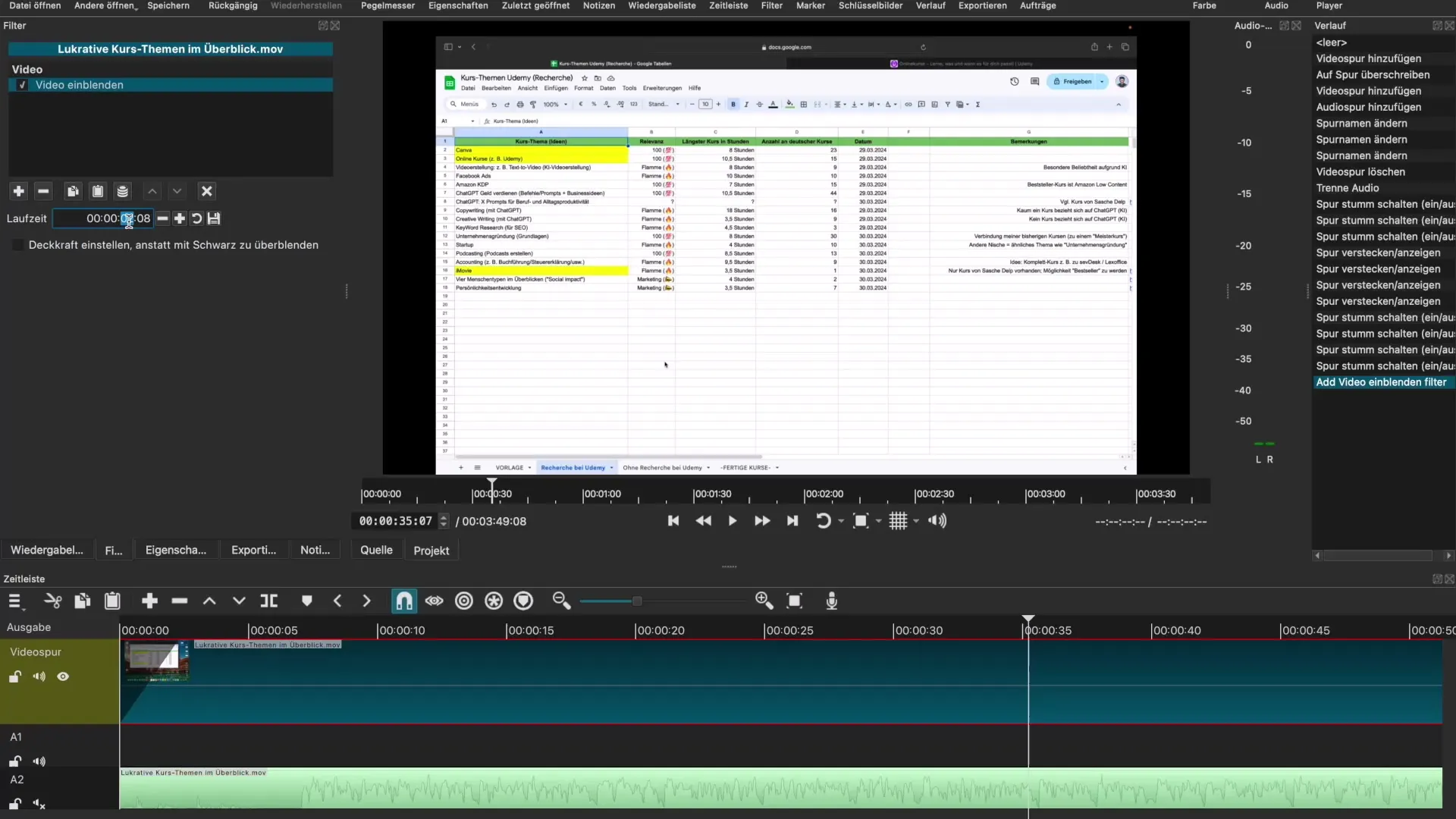
Passo 7: Ajustes de áudio
Para ajustar o volume da sua trilha de áudio, selecione a trilha de áudio e vá novamente para os filtros. Você pode usar o filtro "Aumentar volume" para elevar o volume ou "Diminuir volume" para reduzi-lo. Isso é especialmente importante para evitar distorções.
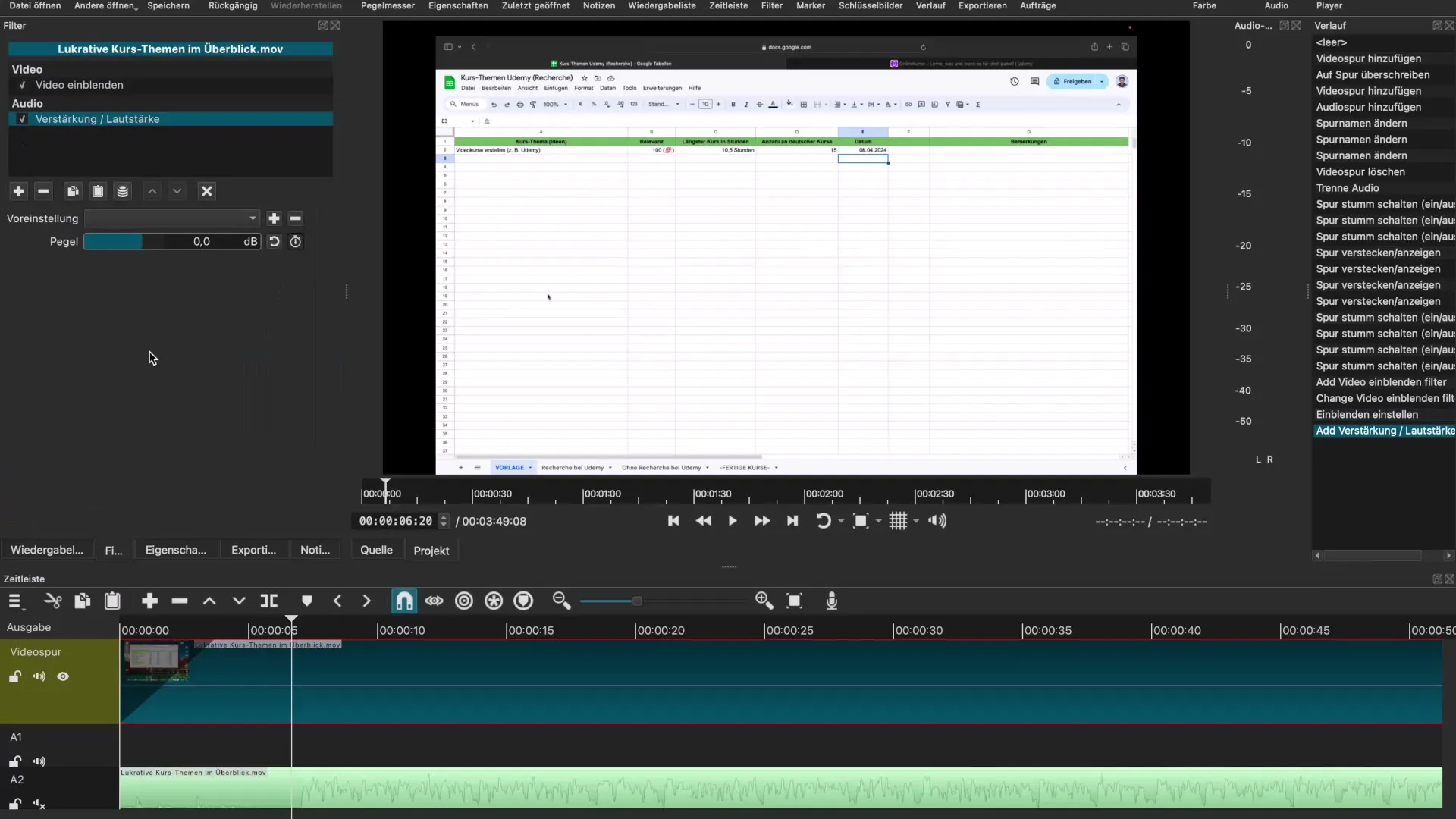
Passo 8: Ajuste de posição
Se você estiver trabalhando com várias trilhas de vídeo e, por exemplo, quiser inserir imagens ou gráficos, precisará ajustar a posição e o tamanho das trilhas. Você pode usar a configuração "Tamanho, Posição e Rotação" para posicionar as informações de vídeo como desejar.
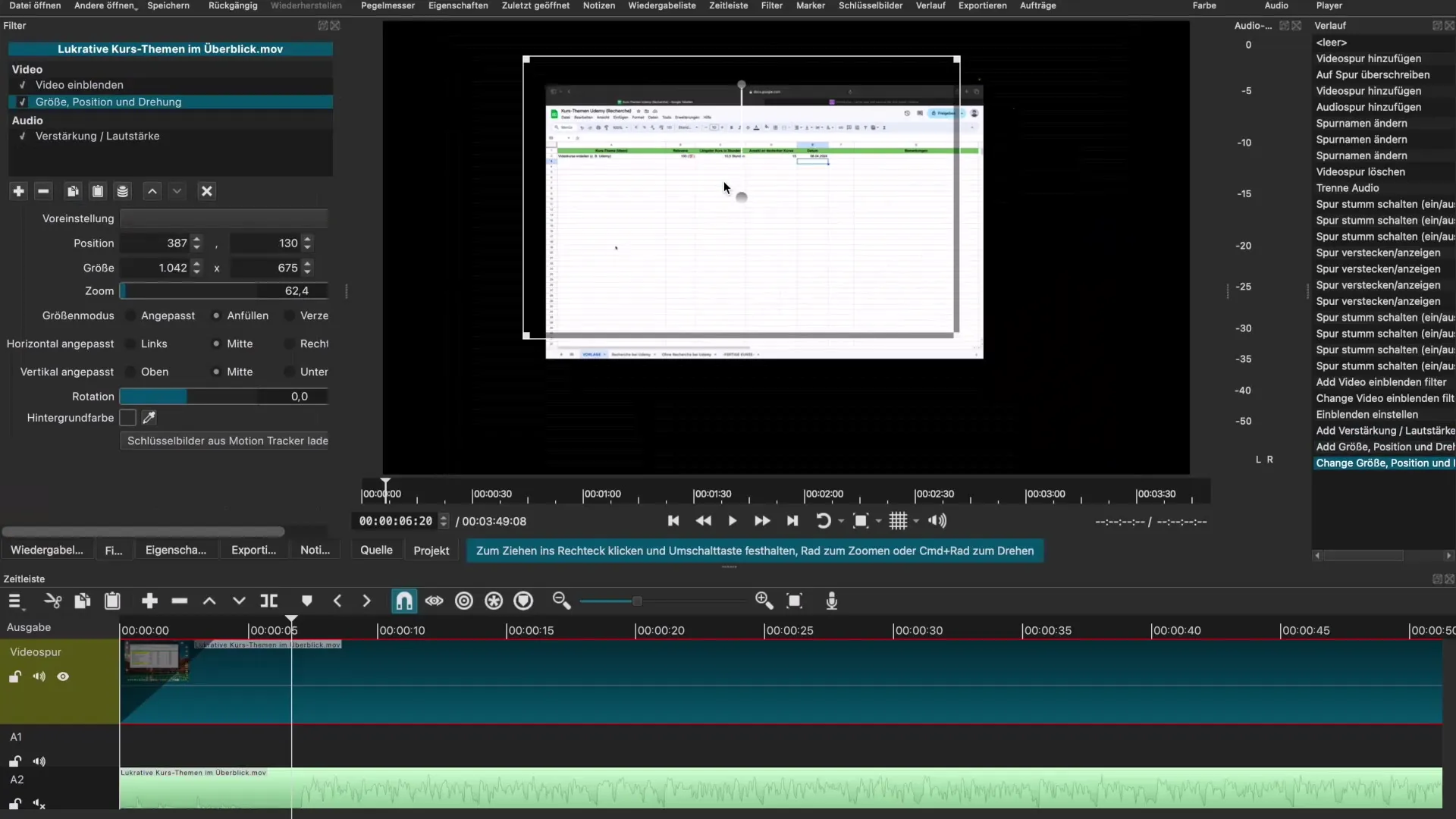
Passo 9: Utilizando efeitos de chroma key
Para aplicar um efeito de chroma key, você primeiro precisa escolher o fundo que deseja usar. Adicione o arquivo de vídeo ou imagem de fundo desejado e certifique-se de que ele esteja abaixo da gravação com chroma key. Em seguida, aplique o filtro "Chroma Key". Isso permitirá que você remova o fundo verde e exiba um novo fundo.
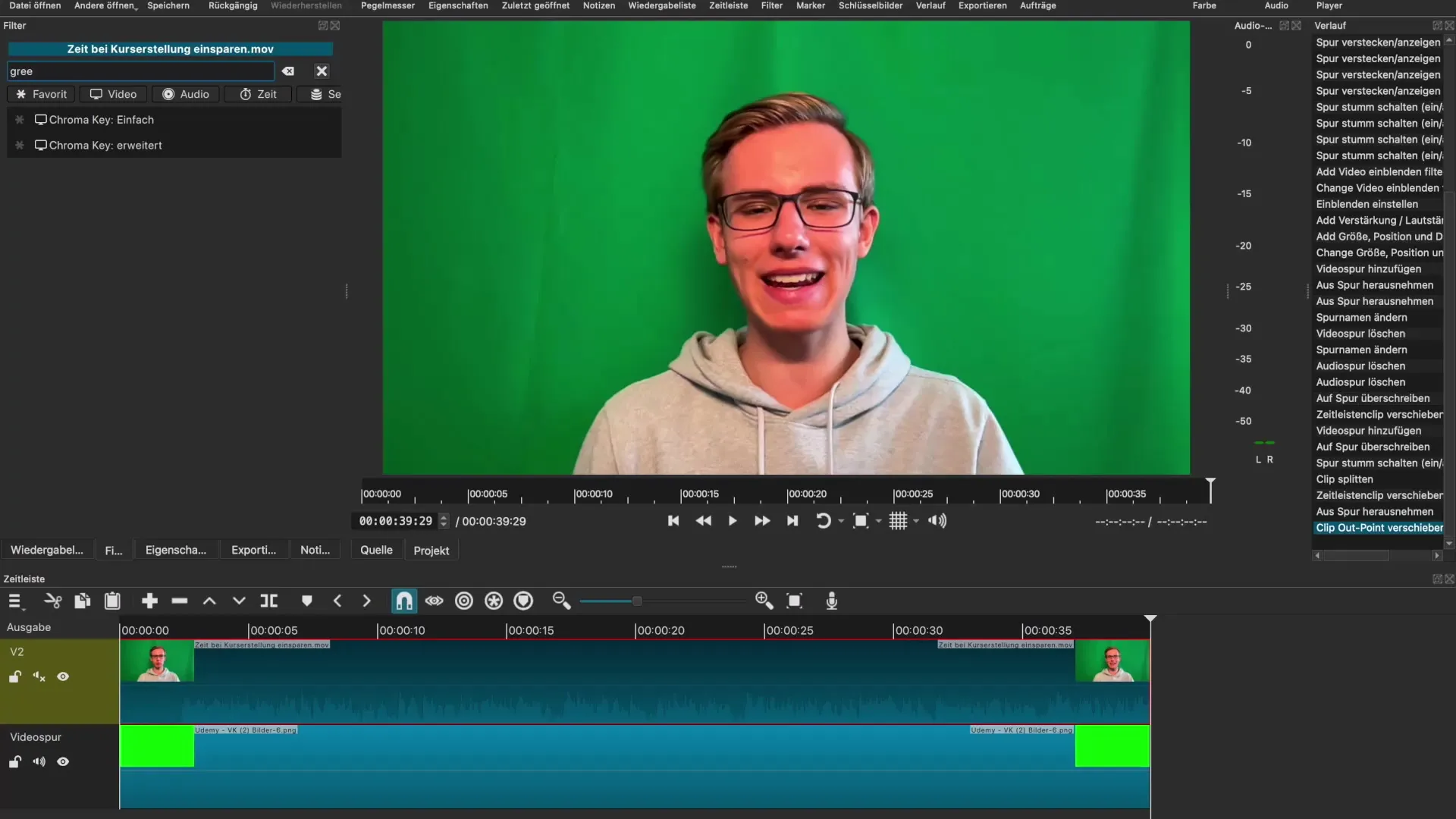
Passo 10: Exportando o projeto
Quando sua edição estiver concluída, vá para "Exportar". Selecione o formato desejado, como MP4, na lista. Certifique-se de salvar o projeto regularmente para evitar a perda de dados.
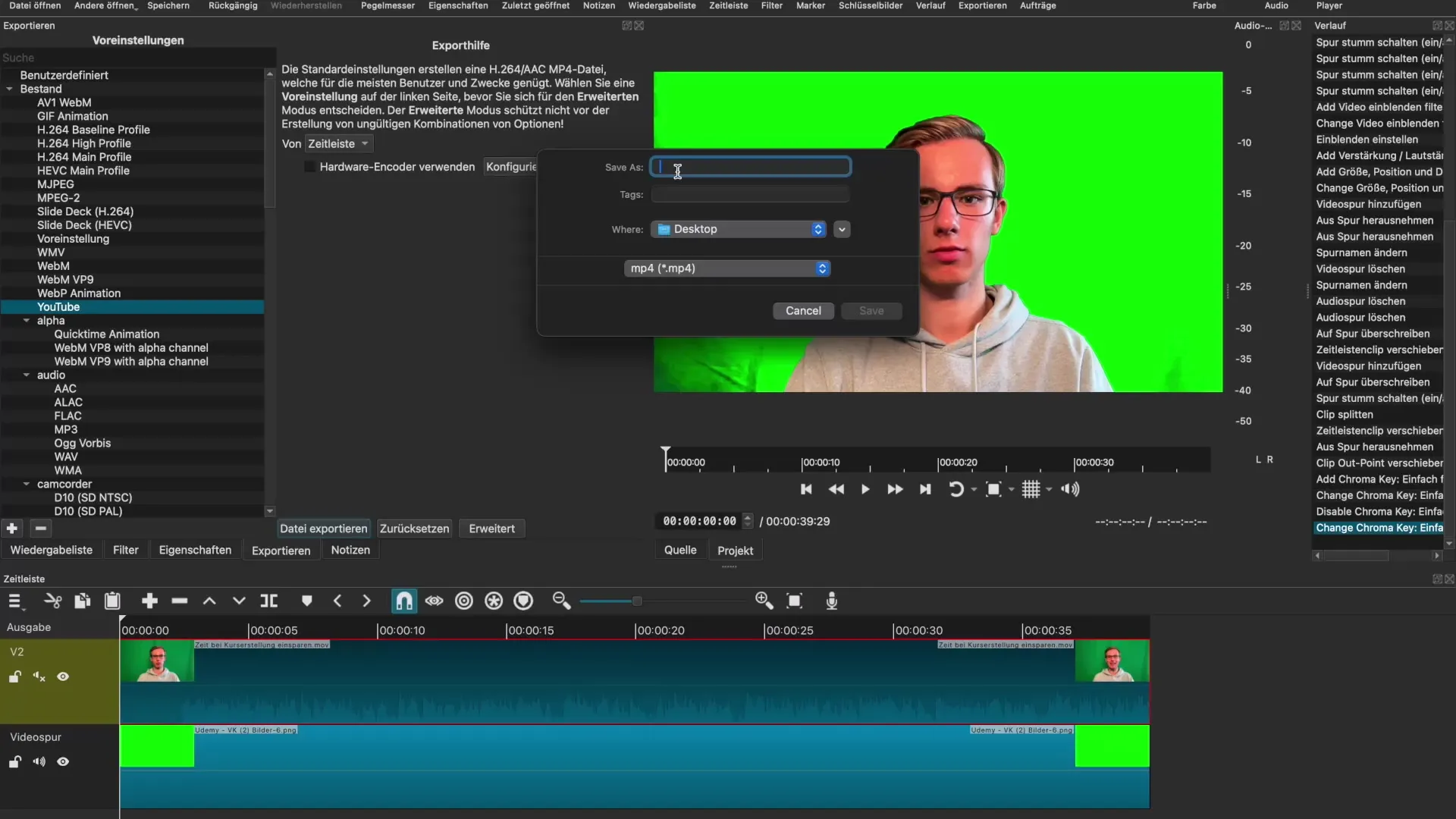
Resumo – Introdução ao Shotcut: Seu caminho para a edição de vídeo
Shotcut é um software capaz e amigável que torna a edição de vídeo acessível tanto para iniciantes quanto para avançados. Com os passos descritos acima, você pode trabalhar de forma simples e eficaz com o Shotcut, editar seus vídeos e exportá-los em qualidade profissional.
Perguntas frequentes
Como faço para baixar o Shotcut?Visite o site oficial do Shotcut e escolha a versão adequada para seu sistema operacional.
Posso trabalhar com várias trilhas de vídeo?Sim, você pode adicionar e gerenciar várias trilhas de vídeo e áudio.
Como posso aplicar o efeito de chroma key?Implemente um fundo verde e use o filtro "Chroma Key" para remover o fundo verde.
Devo salvar regularmente?Sim, é recomendável salvar regularmente para evitar a perda de dados.
Posso exportar meus vídeos no formato MP4?Sim, MP4 é um formato comum que você pode selecionar na exportação.


